Як встановити фото на пошту Gmail
Підхід до вибору фотографії повинен бути дуже серйозний. Як вже було сказано вище - фото є Вашою візитною карткою. Її будуть бачити всі одержувачі ваших листів. Воно буде відображатися в загальнодоступному профілі і з'являтися тоді, коли інший користувач наведе курсор мишки на Ваше ім'я в папці «Вхідні», в контактах або в чаті.
На що потрібно звернути особливу увагу.
Ваше фото повинно відповідати Вашому статусу. Зовнішній вигляд притягує увагу, викликати інтерес до Вас. Діловий костюм, прямий, відкритий погляд говорять про те, що Ви респектабельний, успішний, впевнений в собі, чол Овеков.
Щоб Ваше фото привертало увагу читача, ніщо не відволікало. фон фотографії повинен бути більш світлих тонів. Він буде підкреслювати Вашу індивідуальність, виділяти на цьому тлі.
Що не варто робити.
- встановлювати фото, на якому Ви сфотографовані на тлі будівлі офісу,
-за робочим столом або біля автомобіля,
-поверненим спиною до свого читача, з відведеним в сторону поглядом.
Відволікаючі предмети можуть негативно позначитися на взаєминах з партнерами, на розвиток бізнесу.
І так, яке фото повинне бути в профілі Вашої пошти, Ви маєте уявлення.
Тепер давайте його встановимо:
- У вікні налаштувань, спускаєтеся до «Моя картинка». У цьому розділі можна натиснути на слово «Детальніше» та почитати інструкцію з налаштування фото, картинки. Ви ж натискаєте на «змінити картинку».
- Відкривається вікно «Завантажити власне зображення», натискаєте на «Виберіть файл». Вам пропонується кілька варіантів. Можна вибрати фото з комп'ютера, з веб-альбому Pikasa, з інтернету або значення «вибрати без картинки».
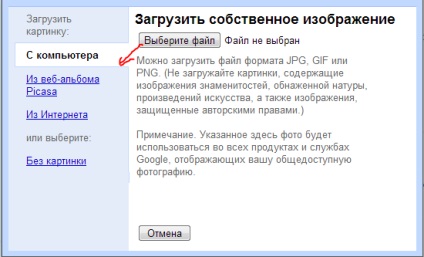
-Наступний крок. На комп'ютері, в папці з фотографіями, вибираєте Ваше фото. Клікаєте на неї лівою кнопкою миші. Внизу панелі з фотографіями, тієї ж лівою кнопкою миші, натискаєте на слово «відкрити».
- Фото загрузилось в вікно профілю пошти. Його можна попередньо подивитися, як воно буде виглядати. відредагувати. якщо не сподобалося, встановити інше.
- Чи відзначаєте «Загальнодоступне для всіх» Тепер Ваше фото буде відображатися і використовуватися у всіх продуктах і службах Google.
На цьому все Ваше фото встановлено. Тепер його будуть бачити всі Ваші передплатники.
Не забудьте зберегти внесені зміни, натиснувши внизу даної форми на слово «зберегти».
Ви дочитали статтю «Як встановити фото на пошту Gmail» до кінця? Тоді Ви маєте уявлення про фото, яке повинно бути в профілі вашої пошти і як його встановити. З попередньої статті дізналися »як налаштувати пошту Gmail».
Але це не всі фішки з налаштування пошти. Є ще інші, про які не всі знають, і про які не всі говорять. Про них я розповім наступного разу.
Інформація даної статті була корисною? Залиште Ваш відгук про неї або поділіться Вашими напрацюваннями. Для мене важлива Ваша думка. Так само можете зв'язатися зі мною по Скайпу або електронній пошті. Хочете першими отримувати оновлення на блозі, форма підписку в самому низу статті. Буду рада поділитися новинами.